Как найти пароль домашней группы в Windows 10
Функция HomeGroup - это упрощенное решение от Microsoft, обеспечивающее возможность обмена файлами между всеми компьютерами в вашей домашней сети. С HomeGroup вы сможете обмениваться фотографиями, музыкальными и видео файлами, различными офисными документами и даже принтерами. Кроме того, вы можете разрешить другим членам семьи изменять файлы, которыми вы поделились. В этой статье мы увидим, как найти пароль домашней группы в Windows 10.
Прежде чем продолжить, убедитесь, что для вашего типа сетевого расположения установлено значение Частный (Домашний). В противном случае обнаружение и доступ будут ограничены, а значок домашней группы не будет отображаться на рабочем столе. Вы не сможете просматривать сеть Windows с других компьютеров и их общих папок. См. Следующие статьи:
- Изменить тип сетевого расположения (публичное или частное) в Windows 10
- Изменение типа сетевого расположения с помощью PowerShell в Windows 10
- Добавить контекстное меню типа сетевого расположения в Windows 10
Примечание. После того, как вы установите тип сетевого расположения как «Частный», Windows 10 автоматически отобразит значок домашней группы на панели навигации проводника.
Рекламное объявление
Чтобы изменить пароль домашней группы в Windows 10, сделайте следующее.
- Перед продолжением рекомендуется включить все компьютеры, присоединенные к вашей домашней группе.
- Открытым Проводник.
- Щелкните значок домашней группы слева.

- На ленте перейдите на вкладку Домашняя группа и нажмите кнопку «Изменить настройки домашней группы».

- В классическая панель управления откроется. Совет: Вы можете открыть его прямо на странице Панель управления \ Сеть и Интернет \ Домашняя группа.

- Нажать на Просмотр печати пароля домашней группы ссылка.
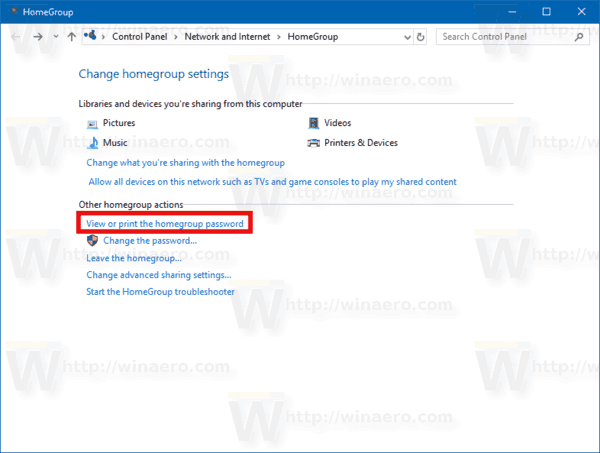
- Откроется следующая страница. Там вы можете увидеть свой текущий пароль домашней группы и распечатать его, если вам нужно.

Эту же страницу настроек можно использовать для изменения пароля домашней группы. См. Следующие статьи по теме:
- Как изменить пароль домашней группы в Windows 10
- Как создать домашнюю группу в Windows 10
- Как добавить значок на рабочий стол домашней группы в Windows 10
- Добавить контекстное меню домашней группы в Windows 10
- Как удалить значок домашней группы из проводника Windows 10
Вот и все.
